LAMP stack je kombinací nejčastěji používaných softwarových balíčků k vytváření dynamických webových stránek. LAMP je zkratka, která používá první písmeno každého z balíčků v ní obsažených:L inux, A pache, M ariaDB a P HP.
Můžete použít LAMP vytvářet úžasné webové stránky s platformami, jako je například WordPress nebo Joomla.
Navíc ve výchozím nastaveníMySQL/MariaDB databáze jsou spravovány z rozhraní příkazového řádku prostřednictvím prostředí MySQL. Pokud dáváte přednost správě databází a provádění dalších užitečných operací databázového serveru z grafického rozhraní, musíte si nainstalovat PhpMyAdmin , populární webová aplikace založená na PHP.
Pokud hledáte nastavení LAMP pro svůj Ubuntu 20.04, měli byste si přečíst našeho průvodce nastavením LEMP na Ubuntu 20.04.
V tomto článku se dozvíte, jak nainstalovat a nakonfigurovat LAMP pomocí PhpMyAdmin v Ubuntu 20.04 server. Průvodce předpokládá, že jste již nainstalovali Ubuntu 20.04 . Pokud jste ještě nenainstalovali, můžete se podívat na naše průvodce zde:
Předpoklady:
- Průvodce instalací serveru Ubuntu 20.04
Krok 1:Instalace Apache na Ubuntu 20.04
1. Apache2 je populární, výkonný, spolehlivý a vysoce rozšiřitelný webový/HTTP serverový software s otevřeným zdrojovým kódem používaný mnoha weby na internetu.
Chcete-li nainstalovat Apache2 balíček, použijte výchozího správce balíčků takto:
$ sudo apt install apache2
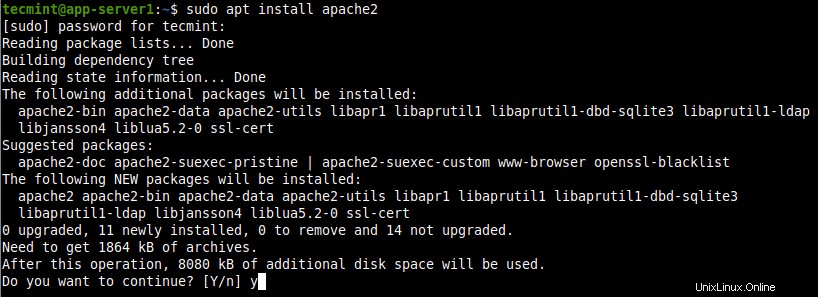
Nainstalujte Apache na Ubuntu 20.04
Konfigurační soubory pro Apache2 jsou umístěny v /etc/apache2 adresář a hlavní konfigurační soubor je /etc//etc/apache2/apache2.conf . A výchozí kořenový adresář dokumentů pro ukládání vašich webových souborů je /var/www/html/ .
2. Na Ubuntu na rozdíl od jiných hlavních distribucí Linuxu systemd služby jsou automaticky spouštěny a jejich spuštění je povoleno při spouštění systému, když je instalace balíčku (zamýšleného ke spuštění jako služba) dokončena.
Můžete potvrdit, že Apache2 služba je spuštěna a povolena při spouštění pomocí následujících příkazů systemctl.
$ sudo systemctl status apache2 $ sudo systemctl is-enabled apache2
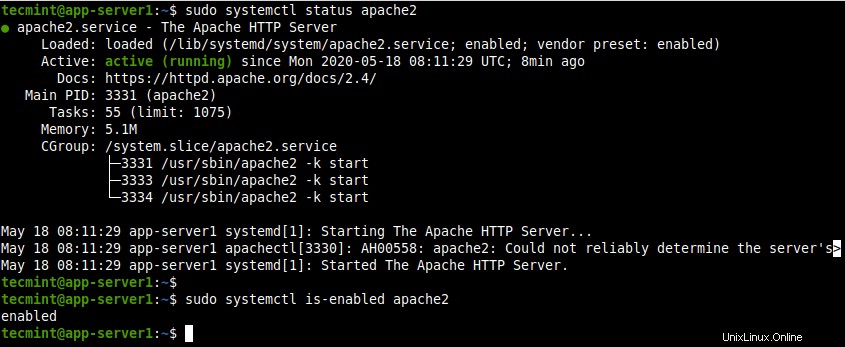
Zkontrolujte službu Apache
4. Dále musíte otestovat správnou funkci Apache2 instalace serveru. Otevřete webový prohlížeč a použijte k navigaci následující adresu.
http://YOUR_SERVER_IP
Na snímku obrazovky byste měli vidět výchozí stránku Apache Ubuntu.
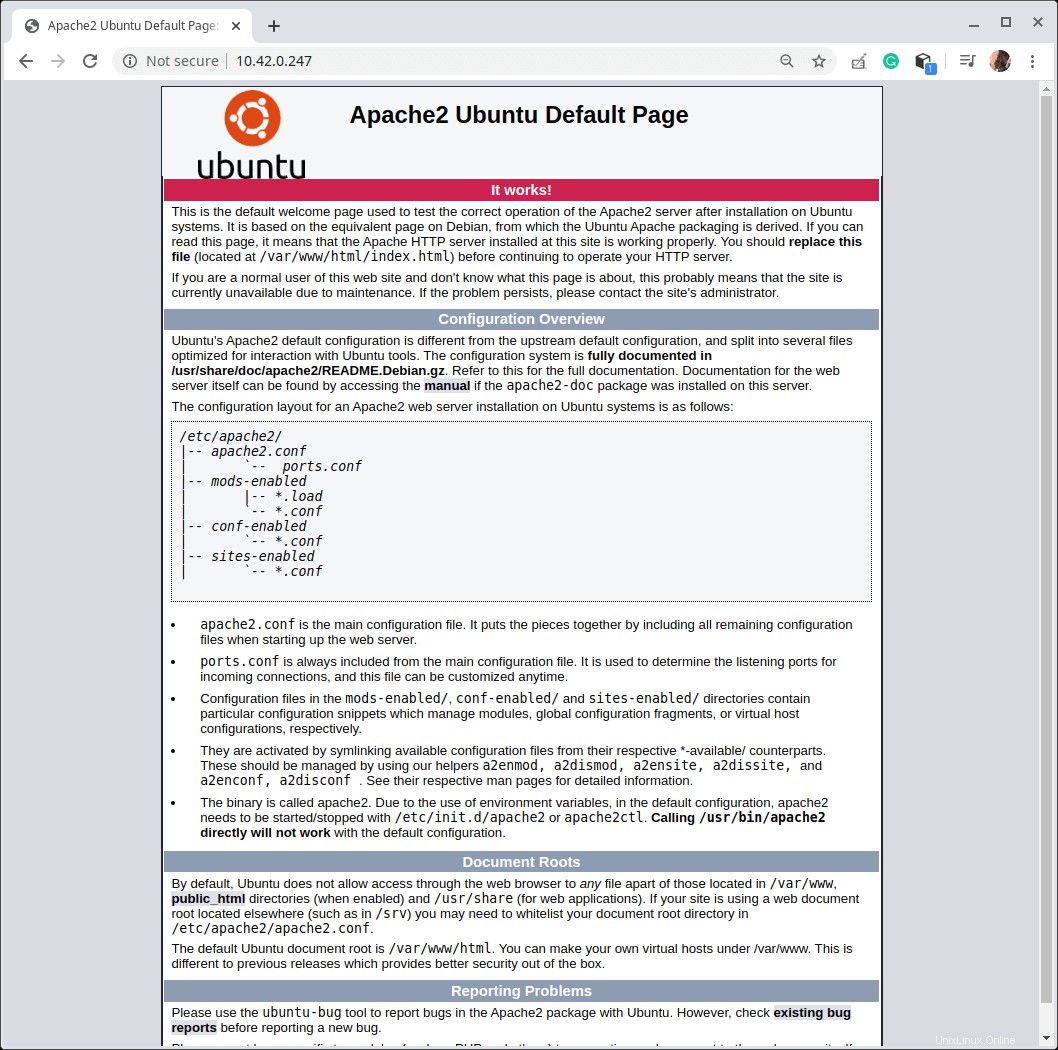
Zkontrolujte výchozí stránku Apache
Krok 2:Instalace databáze MariaDB na Ubuntu 20.04
5. MariaDB je forkem populárního MySQL databáze. Nyní je také populární a je výchozí ve většině distribucí Linuxu včetně Ubuntu a je také součástí většiny cloudových nabídek.
Chcete-li nainstalovat MariaDB databázový server a klient, spusťte následující příkaz.
$ sudo apt install mariadb-server mariadb-client
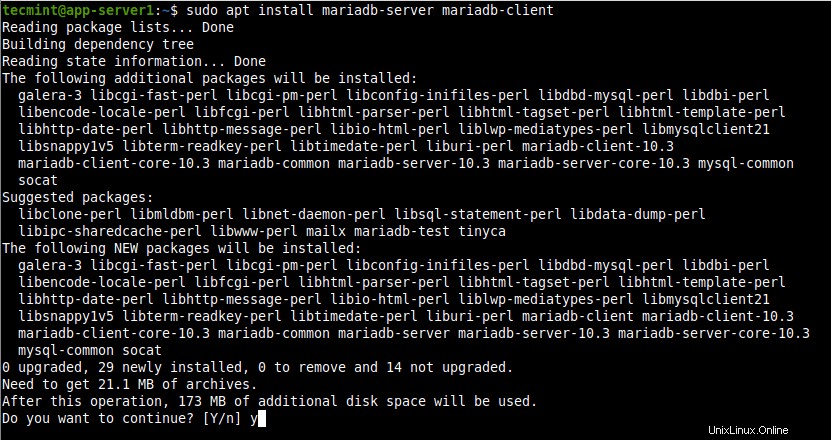
Nainstalujte MariaDB na Ubuntu 20.04
Konfigurační soubory MariaDB jsou uloženy pod /etc/mysql/ adresář. Je tam tolik konfiguračních souborů, že si můžete přečíst dokumentaci MariaDB pro více informací.
6. Dále potvrďte, že MariaDB databázová služba je spuštěna a je povoleno její automatické spuštění při restartování systému.
$ sudo systemctl status mariadb $ sudo systemctl is-enabled mariadb
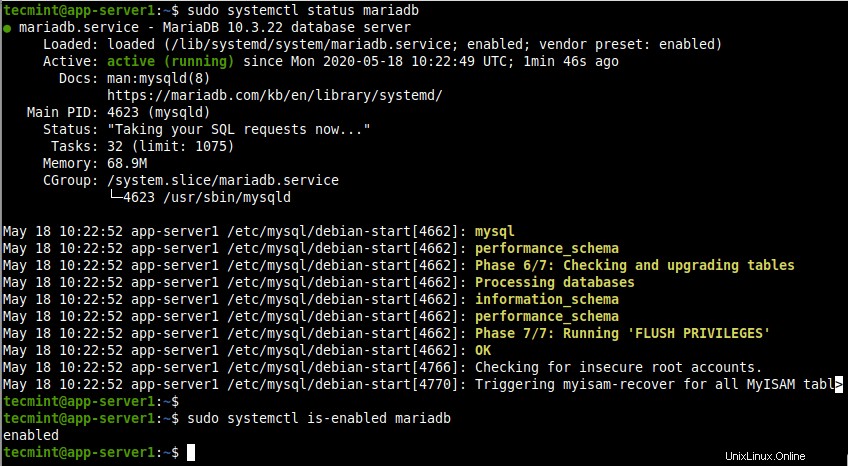
Zkontrolujte službu MariaDB
7. Na produkčních serverech musíte povolit některá základní bezpečnostní opatření pro instalaci databáze MariaDB spuštěním mysql_secure_installation skript, který je dodáván s MariaDB balíček.
$ sudo mysql_secure_installation
Po spuštění skriptu vás provede řadou otázek, na které můžete odpovědět yes(y) nebo no(n) aktivovat některé možnosti zabezpečení. Protože byl databázový systém právě nainstalován, neexistuje žádné heslo uživatele root (nebo správce) databáze.
Musíte jej tedy vytvořit, jak je znázorněno na následujícím snímku obrazovky.
- Zadejte aktuální heslo pro root (zadejte pro žádné):Enter
- Nastavit heslo uživatele root? [A/n]
y - Odebrat anonymní uživatele? [A/n]
y - Zakázat vzdálené přihlášení root? [A/n]
y - Odebrat testovací databázi a získat k ní přístup? [A/n]
y - Načíst znovu tabulky oprávnění? [A/n]
y
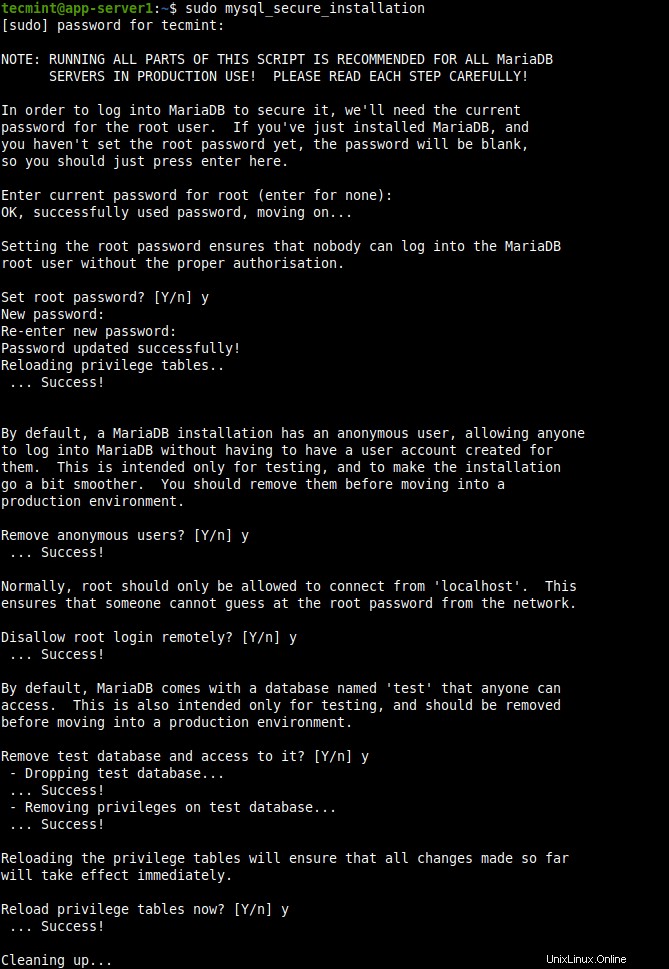
Zabezpečený server MariaDB
8. Pro přístup k MariaDB shell, spusťte mysql pomocí -u možnost pomocí sudo . Pokud nepoužíváte sudo příkazu, musíte se setkat s chybou uvedenou na následujícím snímku obrazovky.
$ mysql -u root -p $ sudo mysql -u root
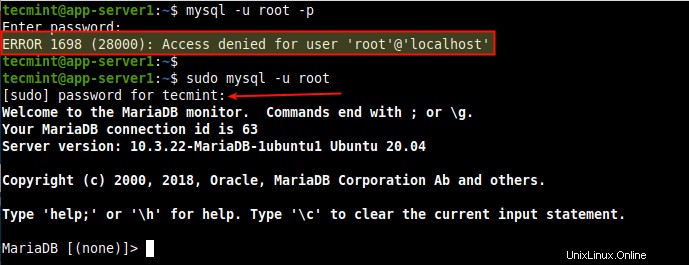
Přístup k MariaDB Shell
Krok 3:Instalace PHP v Ubuntu 20.04
9. Univerzální skriptovací jazyk s otevřeným zdrojovým kódem PHP je jedním z nejpopulárnějších programovacích jazyků pro vývoj webových aplikací. Pohání některé z nejpopulárnějších webových stránek a webových aplikací na světě.
Chcete-li nainstalovat PHP, spusťte následující příkaz.
$ sudo apt install php libapache2-mod-php php-mysql
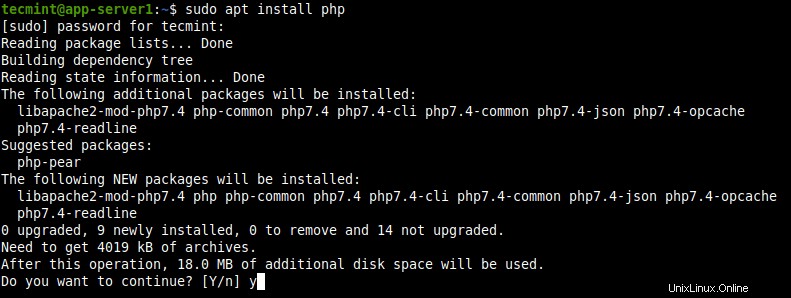
Nainstalujte PHP v Ubuntu 20.04
Konfigurační soubor PHP bude umístěn v /etc/php/7.2/ .
V závislosti na vašem projektu také možná budete chtít nainstalovat některá rozšíření PHP požadovaná vaší aplikací. Rozšíření PHP můžete vyhledat, jak je uvedeno.
$ sudo apt-cache search php | grep php- #show all php packages
10. Po nalezení rozšíření jej můžete nainstalovat. Například instaluji PHP moduly pro mezipaměť Redis a komprimační nástroj Zip.
$ sudo apt install php-redis php-zip
11. Po instalaci rozšíření PHP musíte restartovat apache, abyste použili poslední změny.
$ sudo systemctl restart apache2
12. Dále otestujte, zda Apache pracuje ve spojení s PHP . Vytvořte info.php stránku pod kořenem webového dokumentu /var/www/html/ adresář, jak je znázorněno.
$ sudo vi /var/www/html/info.php
Zkopírujte a vložte následující kód do souboru, poté soubor uložte a ukončete jej.
<?php
phpinfo();
?>
13. Dále otevřete webový prohlížeč a procházejte pomocí následující adresy.
http://YOUR_SERVER_IP/info.php
Pokud Apache a PHP fungují dobře, měli byste vidět informace o PHP (nastavení konfigurace a dostupné předdefinované proměnné, nainstalované moduly a další ve vašem systému) zobrazené na následujícím snímku obrazovky.
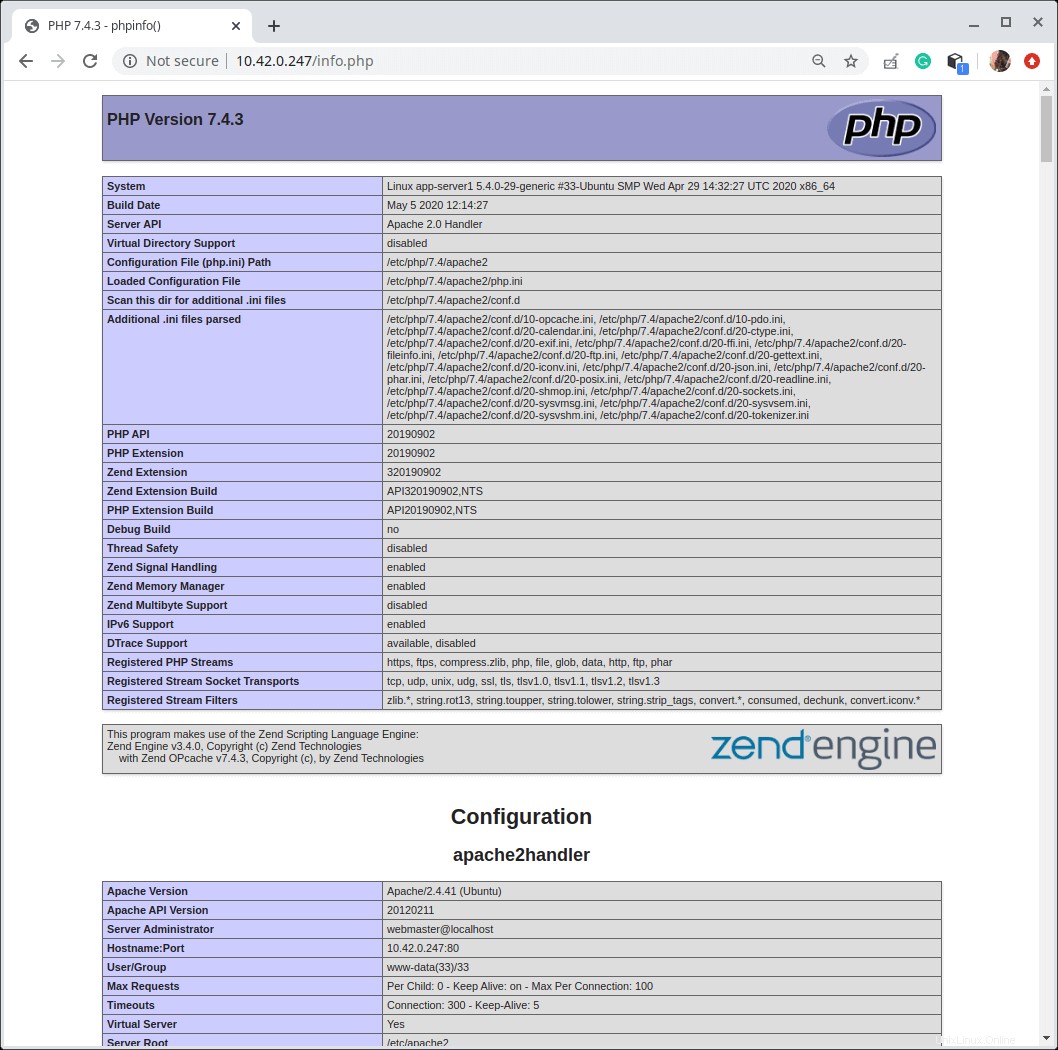
Ověřte informace PHP
Krok 4:Instalace PhpMyAdmin v Ubuntu 20.04
14. Určeno pro správu MySQL/MariaDB databáze, PhpMyAdmin je bezplatný široce používaný webový grafický nástroj s intuitivním webovým rozhraním, který podporuje širokou škálu operací na MySQL a MariaDB .
Chcete-li nainstalovat PhpMyAdmin , spusťte následující příkaz.
$ sudo apt install phpmyadmin
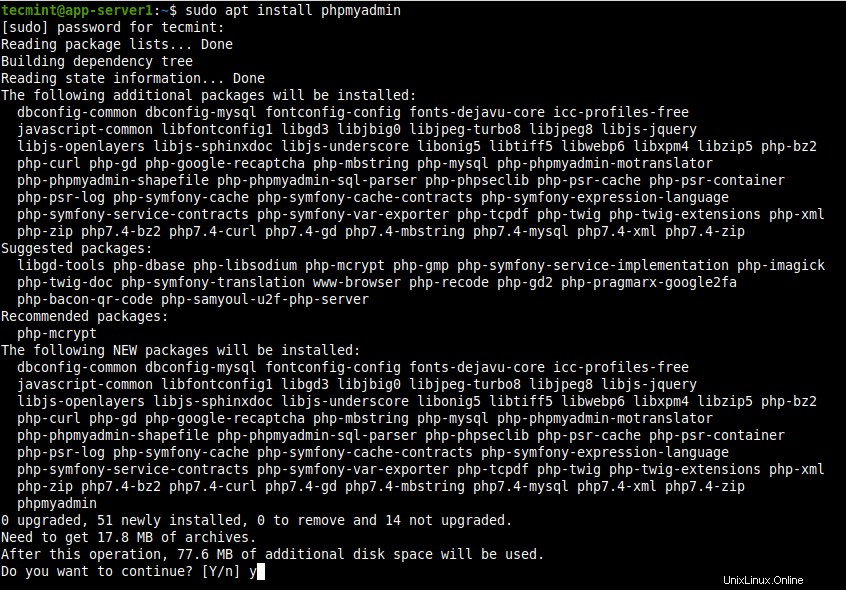
Nainstalujte PhpMyAdmin v Ubuntu 20.04
15. Během instalace balíčku budete vyzváni k výběru webového serveru, který by měl být automaticky nakonfigurován pro spuštění PhpMyAdmin . Kliknutím na Enter použijete Apache, výchozí možnost.
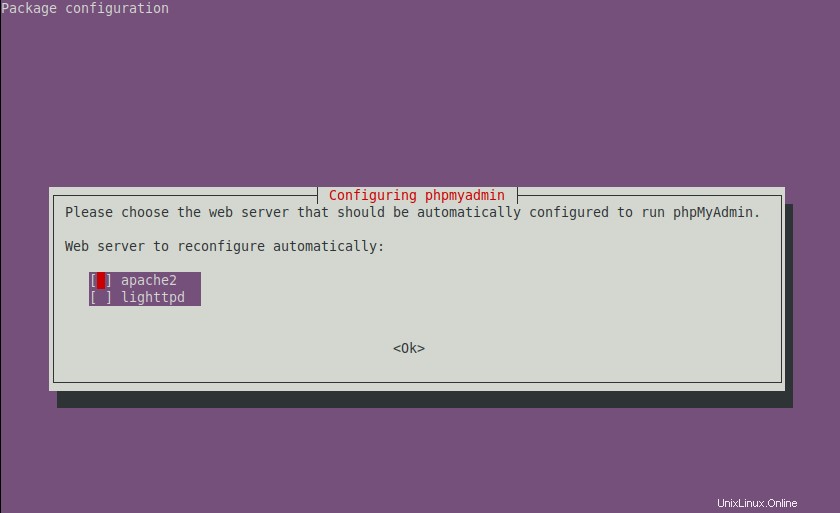
Nakonfigurujte Apache tak, aby používal PhpMyAdmin
16. Také PhpMyAdmin musíte mít nainstalovanou a nakonfigurovanou databázi, než ji začnete používat. Konfigurace databáze pro PhpMyAdmin pomocí dbconfig-common balíček, vyberte ano v další výzvě.
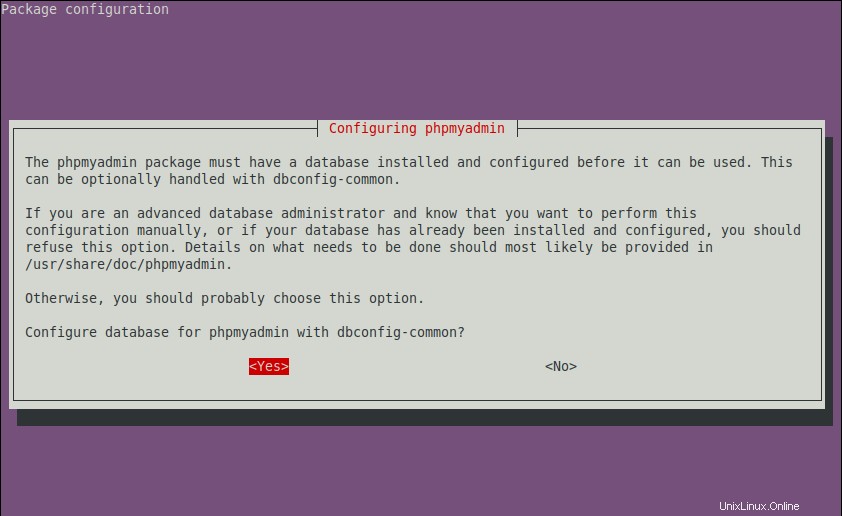
Konfigurace databáze pro PhpMyAdmin
17. Dále vytvořte heslo pro PhpMyAdmin zaregistrovat se v MariaDB databázový server.
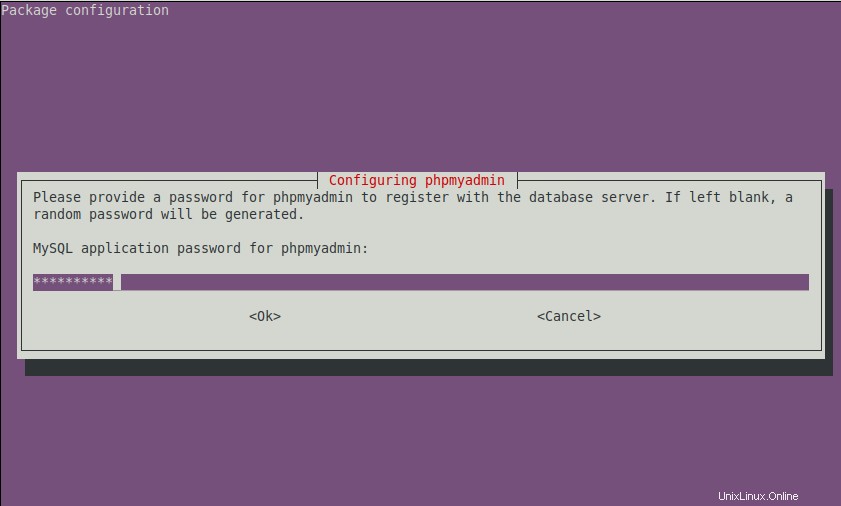
Vytvořte heslo pro PhpMyAdmin
Po dokončení procesu instalace jsou konfigurační soubory pro phpMyAdmin umístěny v /etc/phpmyadmin a jeho hlavním konfiguračním souborem je /etc/phpmyadmin/config.inc.php . Dalším důležitým konfiguračním souborem je /etc/phpmyadmin/apache.conf , který se používá ke konfiguraci Apache2 pro práci s PhpMyAdmin .
18. Dále je třeba nakonfigurovat Apache2 pro obsluhu phpMyAdmin místo. Spusťte následující příkaz pro symbolické propojení souboru /etc/phpmyadmin/apache.conf na /etc/apache2/conf-available/phpmyadmin.conf . Poté povolte phpmyadmin.conf konfigurační soubory pro Apache2 a restartujte Apache2 pro použití posledních změn.
$ sudo ln -s /etc/phpmyadmin/apache.conf /etc/apache2/conf-available/phpmyadmin.conf $ sudo a2enconf phpmyadmin.conf $ sudo systemctl reload apache2.service

Povolit PhpMyAdmin pro Apache2
19. V prohlížeči přejděte na http://SERVER_IP/phpmyadmin , nahrazující SERVER_IP se skutečnou IP adresou serveru.
http://SERVER_IP/phpmyadmin
Jakmile bude PhpMyAdmin přihlašovací stránka se načte, zadejte root pro uživatelské jméno a jeho heslo nebo jiného uživatele MariaDB, pokud máte nějaké nastavení, a zadejte heslo uživatele. Pokud jste zakázali vzdálené přihlášení uživatele root, můžete použít phpmyadmin uživatele a heslo pro přihlášení.
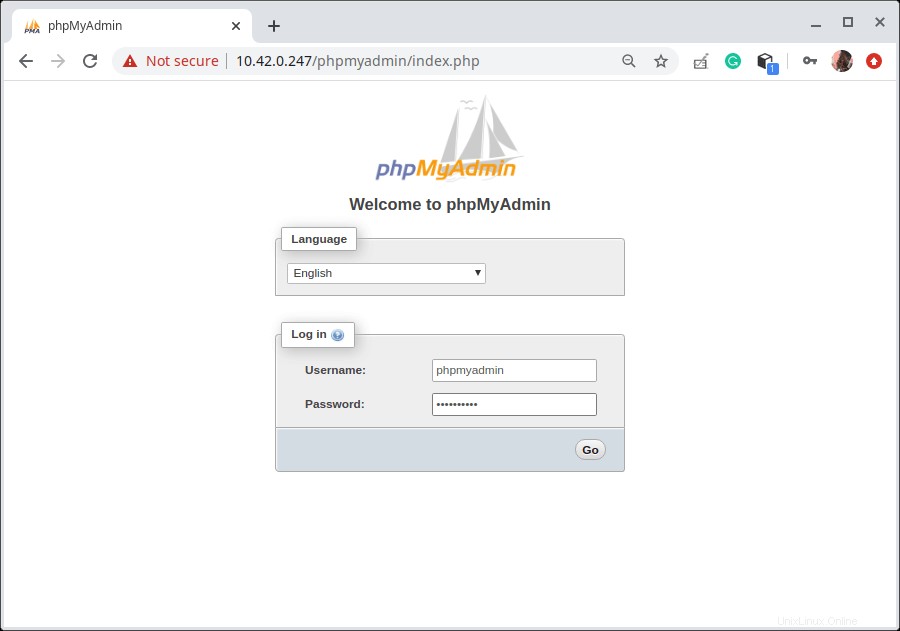
Přihlášení k PhpMyAdmin
20. Po přihlášení uvidíte PhpMyAdmin přístrojová deska. Použijte jej pro správu databází, tabulek, sloupců, vztahů, indexů, uživatelů, oprávnění atd.
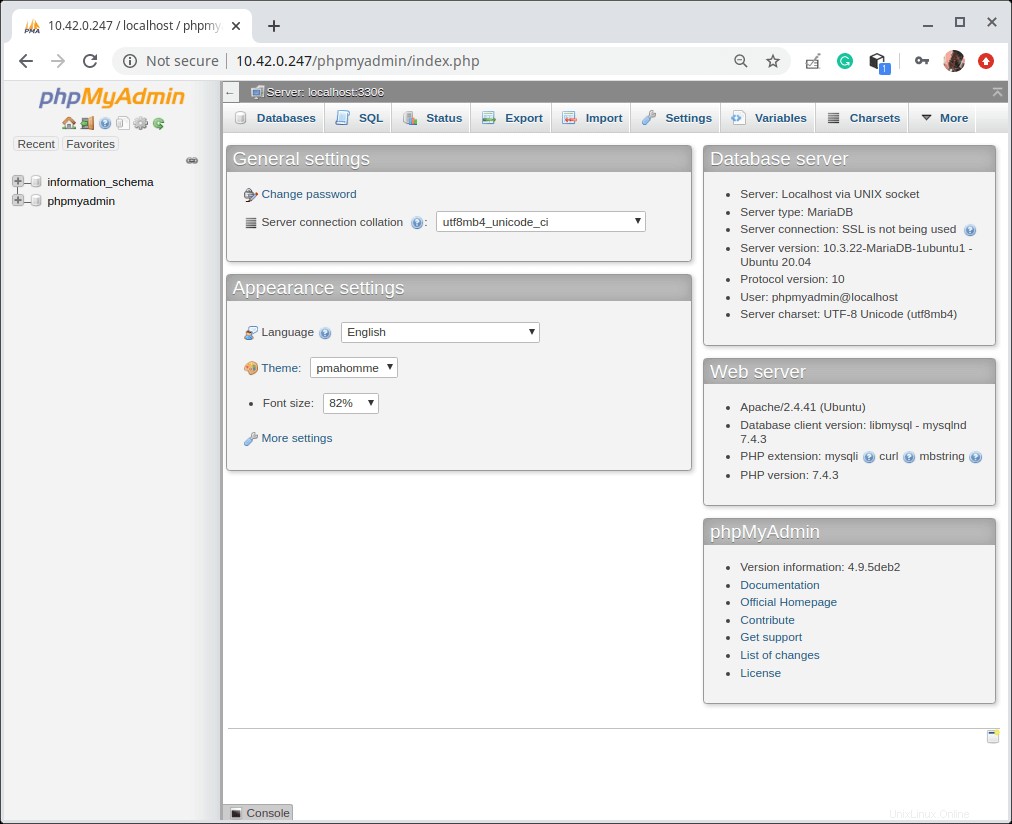
PhpMyAdmin Dashboard
Tím se dostáváme na konec tohoto průvodce. Pomocí formuláře zpětné vazby můžete položit jakékoli dotazy týkající se této příručky nebo jakékoli jiné LAMPY problémy související se zásobníkem týkající se Ubuntu 20.04 .
Sharing is Caring…Sdílet na FacebookuSdílet na TwitteruSdílet na LinkedinSdílet na Redditu